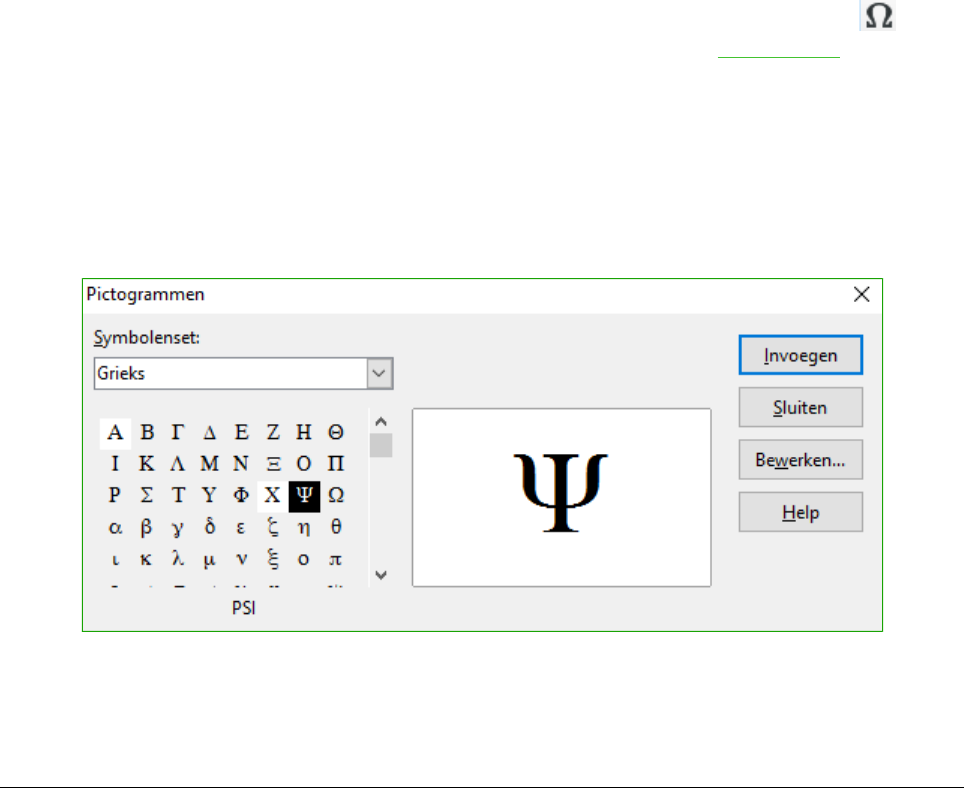Griekse tekens
De opmaaktaal gebruiken
Griekse tekens worden vaak gebruikt in formules, maar Griekse tekens kunnen niet in een formule
worden ingevoegd met het Elementenvenster of met het contextmenu. Gebruik de Engelse
benaming van de Griekse tekens in de opmaaktaal, wanneer u Griekse tekens in een formule
invoert. Zie Appendix A, Opdrachten in Math, in de Handleiding voor Math voor een lijst van
Griekse tekens, die gebruikt kunnen worden met de opmaaktaal.
• Voor een Griekse letter in kleine letters, typ een procentteken % en dan de Engelse naam
van het teken met kleine letters. Bijvoorbeeld, typ %lambda om het Griekse teken λ te
maken.
• Voor een Griekse letter in hoofdletters, typ een procentteken % en dan de Engelse naam
van het teken met hoofdletters. Bijvoorbeeld, typ %LAMBDA om het Griekse teken Λ te
maken.
• Voor een cursieve Griekse letter, typ een procentteken % gevolgd door een i en dan de
Engelse naam van het teken met kleine letters of hoofdletters. Bijvoorbeeld, typ %iTHETA
om het Griekse teken Θ te maken.
Dialoogvenster Pictogrammen
Griekse tekens kunnen ook in een formule worden ingevoerd met gebruik van het dialoogvenster
Pictogrammen
1) Zet de cursor op de juiste plaats in de Formule-editor.
2) Ga naar Extra > Catalogus op de Menubalk of klik op het pictogram Catalogus op de
werkbalk Extra om het dialoogvenster Pictogrammen te openen (Afbeelding 4)
3) Selecteer Grieks in de keuzelijst Symbolenset. Selecteer Grieks in de keuzelijst voor
cursieve tekens.
4) Selecteer het Griekse teken in de lijst met pictogrammen en klik op Invoegen. Wanneer
een teken geselecteerd is, wordt de naam van het Griekse teken onder de
pictogrammenlijst weergegeven.
5) Klik op Sluiten als u klaar bent met het invoegen van Griekse tekens in de formule.